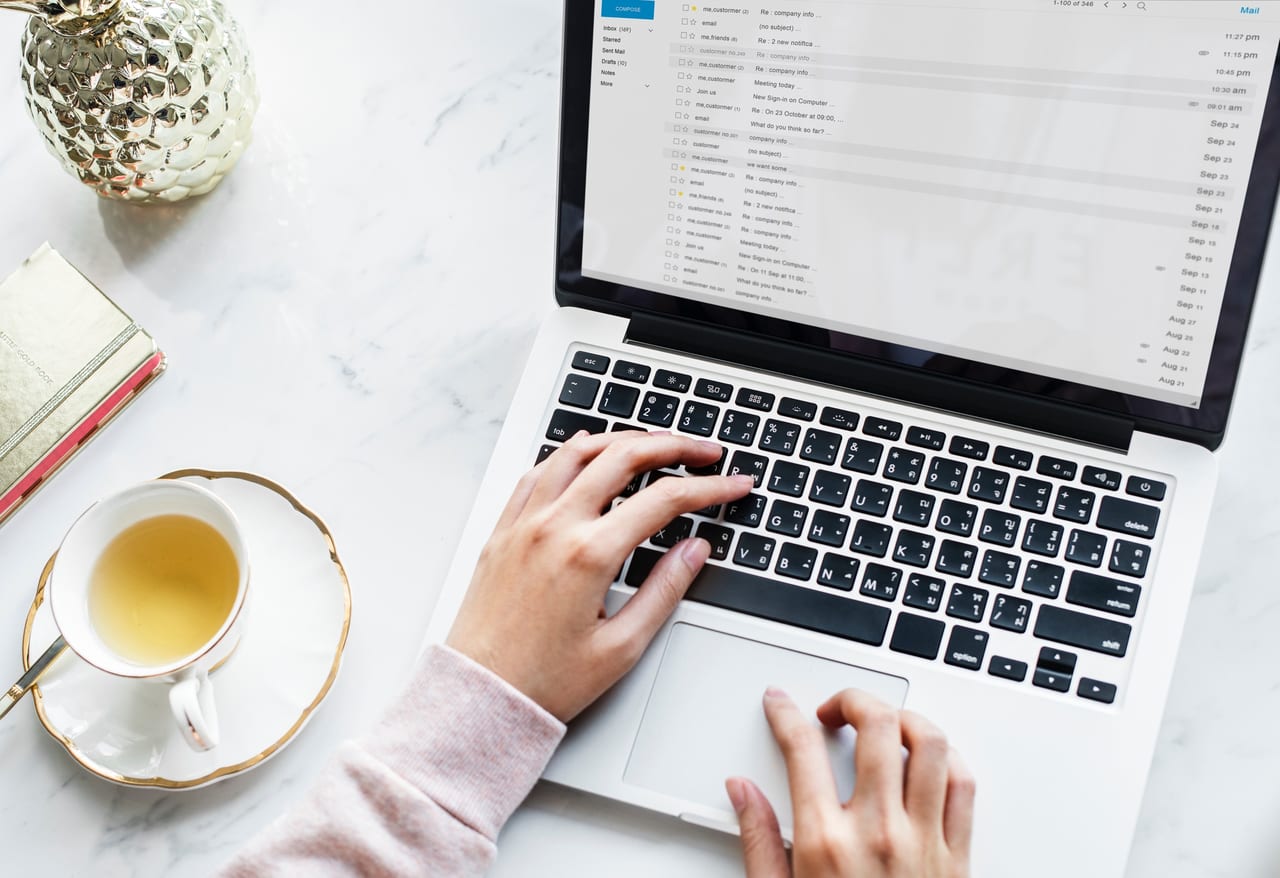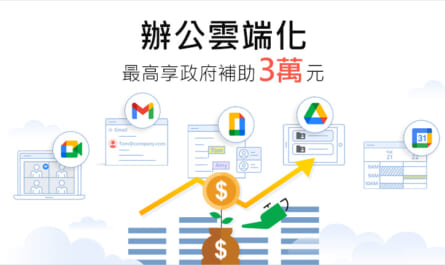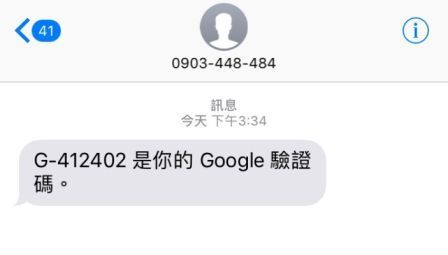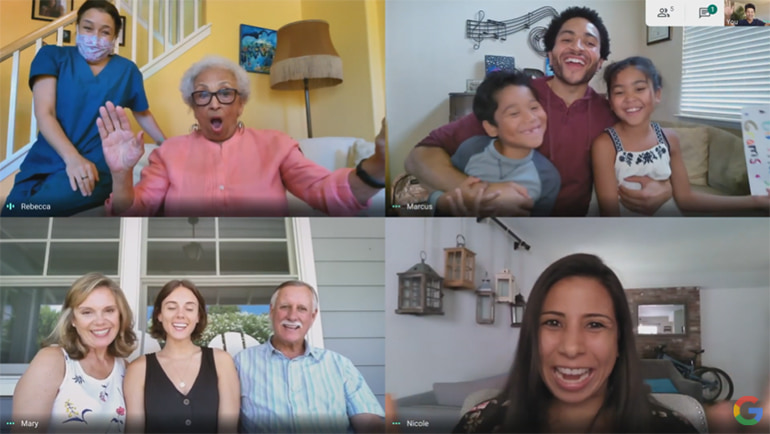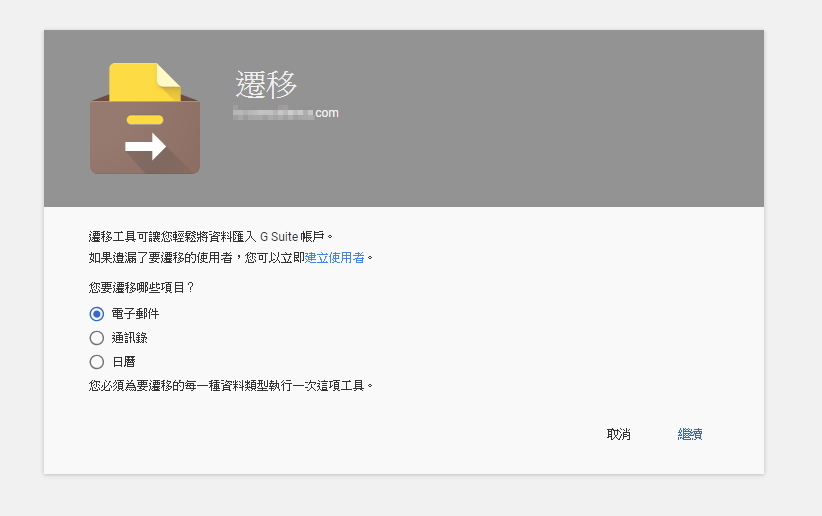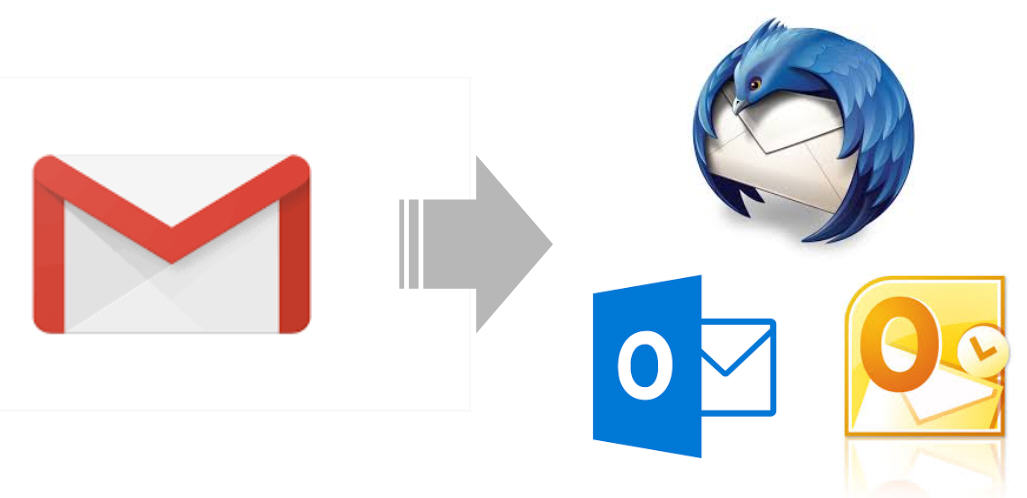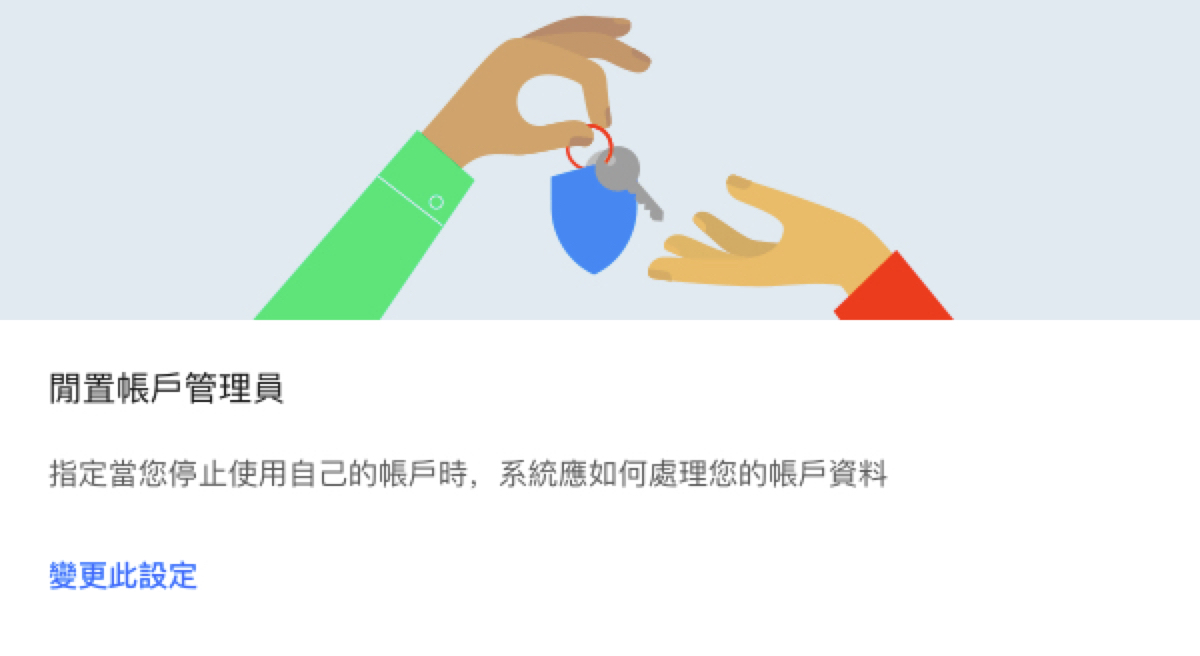相信在忙碌的工作中,一定不少人都對回覆例行性、重複的 Email 的工作感到非常的疲憊吧!如果有方法能夠幫助我們省下這些麻煩該有多好呢?其實,強大的 Gmail 就支持這樣的功能,想學我們就一起看下去吧!
使用 Gmail 自動回覆的好處
好處一:可以自行設定要回覆的信件相關詞
好處二:可以預先編輯好信件內容
好處三:可以使用連結加入雲端硬碟檔案到內文中自動回覆給對方
好處四:設定步驟簡單快速,五分鐘內即可完成
如何設定 Gmail 自動回覆?

步驟一、使用罐頭回應功能預先編輯內容
要使用此功能,最重要的當然是要先找出「什樣的信件是可以自動回覆的」,畢竟不是每一種類型的信件都能夠套用預設的回覆內容。
像是如果工作的網站上有可提供客人回填的表單,通常系統寄送到信箱時的標題都會是固定的,那我們就能夠依照相關的工作內容來先填寫罐頭回應。若是不清楚罐頭回應的設定方法,可以查看之前的文章教學。
步驟二、篩選信件來源

為了篩選要自動進行回覆的信件,我們必須設定好篩選條件,在 Gmail 頁面中的搜尋欄右方,有一個倒三角形為「顯示搜尋選項」。
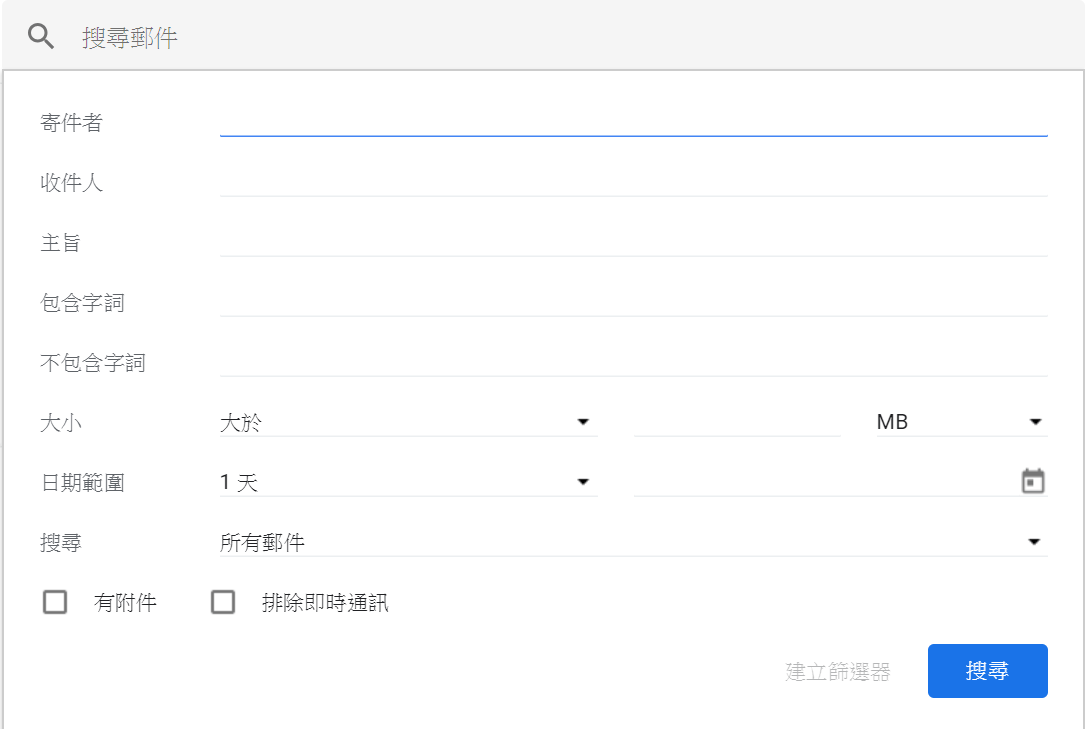
能夠設定的條件其實非常多元,我們需要確認的是平常的例行事務是否有固定的寄件收件人、固定的主旨,若有需要也能夠針對信件內容的字詞進行篩選。
步驟三、選定自動回覆內容
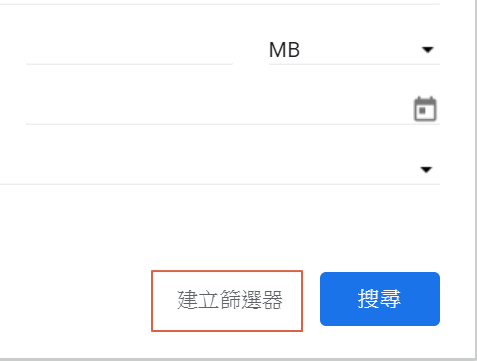
完成上一步驟的篩選器條件的設定後,點選下方的「建立篩選器」,可以看到下圖的畫面:
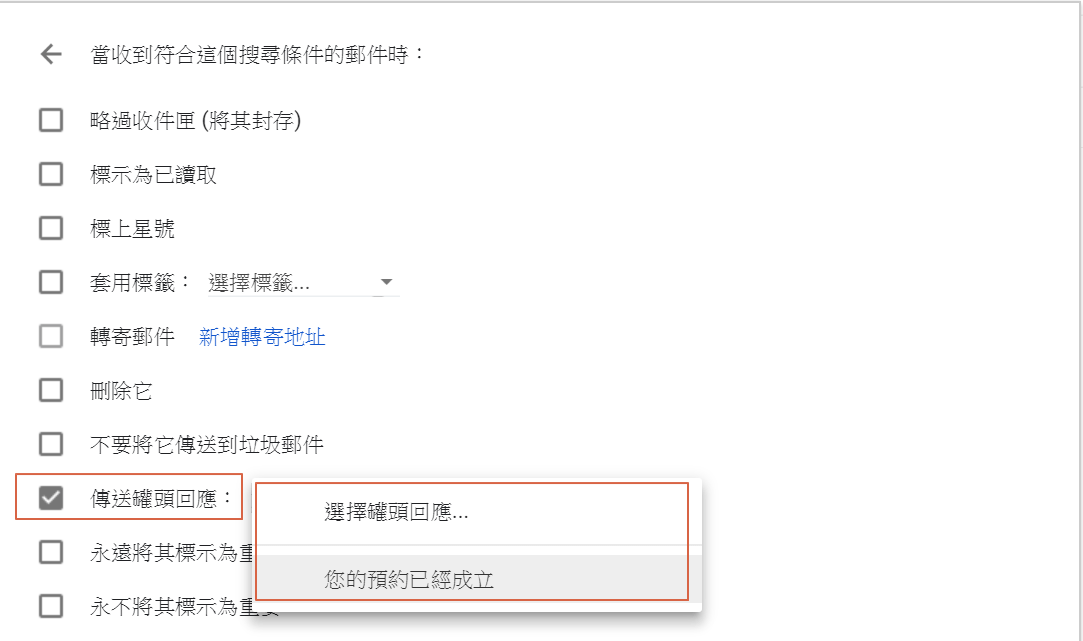
選擇傳送罐頭回應,並點選合適的回應。
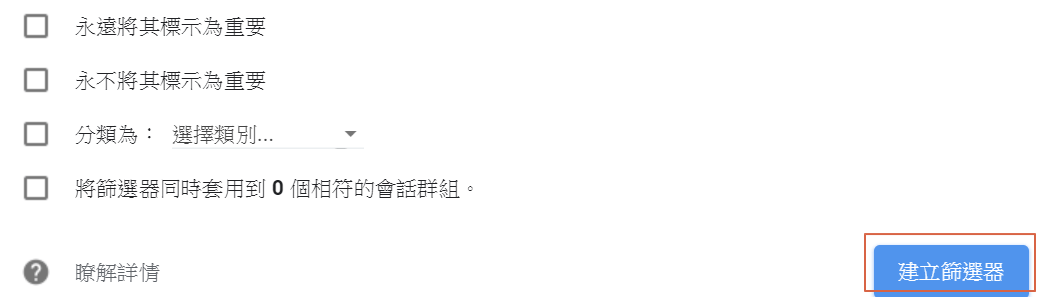
選擇完成後,按下「建立篩選器」就大功告成了!是不是很簡單呢?
相信有了 Gmail 自動回覆這個好幫手之後,能夠幫廣大的上班族朋友們節省下非常多的時間,光是想到往後不用再一封一封回覆重複性高的信件,是不是覺得輕鬆許多呢?
延伸閱讀
如何使用 Gmail 罐頭回應快速回信?4 步學會製作郵件範本
如何用 Gmail 群組寄信?快速寄給多個收件者,建立聯絡人分組名單!